- 1一个简易的QQ魔法卡片炼卡消耗计算器_魔法卡片计算器
- 2黑马redis学习笔记_黑马redis原理篇笔记
- 3万亿国债消防救援——北斗应急通讯设备类目推荐
- 4【论文笔记】机器遗忘:错误标签方法_扰动标签的方法,该方法在每一次迭代过程中,将部分标签随机替换为错误标签
- 5jquery实现app开发闹钟功能_智能闹钟APP方案开发, 自己设定有趣铃声, 舒适唤醒效果!...
- 6无缝迁移!数亿MySQL数据顺利迁移到MongoDB_mysql 转mongofb
- 7基于Python爬虫的豆瓣电影影评数据可视化分析_电影影评分析及可视化
- 8网易Java面试必问:月薪20k+的Java面试都问些什么_java面试20k
- 9回忆自己的大学四年得与失_大学的得与失
- 10【深度学习】资源:最全的 Pytorch 资源大全_pytorch pt模型大全
【软件工具】之 IDEA
赞
踩
目录:
一、自定义全局配置
1、配置 Maven 环境
1)自定义 Maven 参数
打开 Settings 设置面板,找到 Maven 设置页面(可以直接在搜索框上输入 Maven),然后自定义设置 Maven home directiory、User settings file、Local repository 这三个参数:
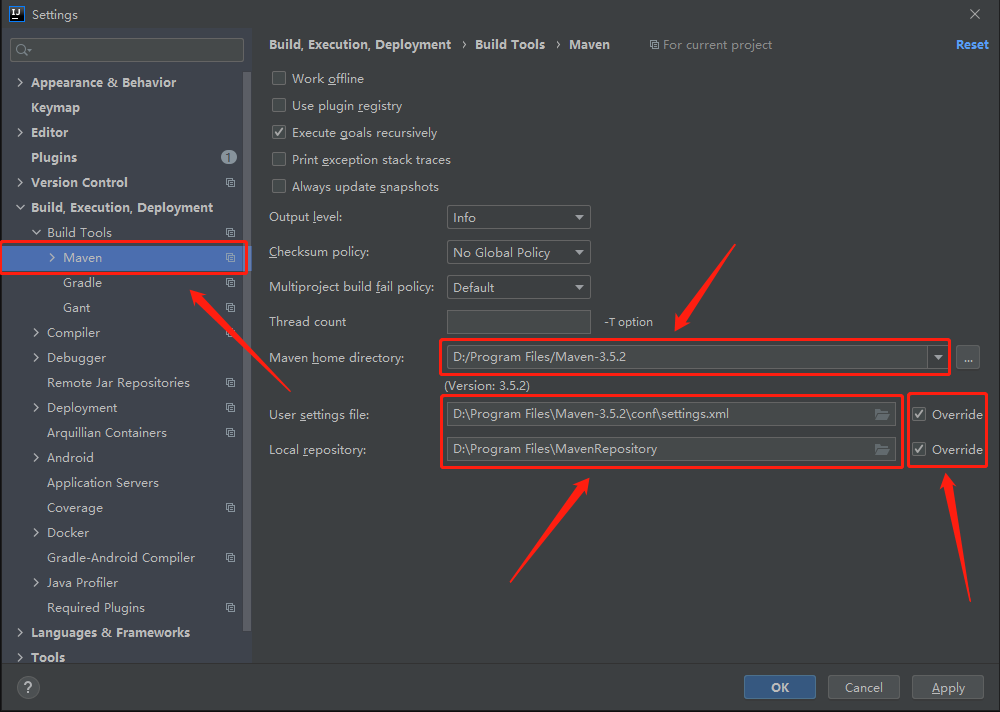
同时在 Maven -> Importing 页面中找到并勾选 Import Maven projects automatically。
注意:在 2020.02 版本中修改 Maven home directiory 的值无法生效,因为 IDEA 会默认重置回默认的目录
${user.home}/.m2/setting.xml,最简单的解决办法就是删除项目中的.mvn文件夹。
2)解决 Maven 解析依赖速度慢的问题
获取 archetype-catalog.xml 文件
curl http://repo1.maven.org/maven2/archetype-catalog.xml > archetype-catalog.xml
- 1
文件下载所在的目录在执行命令的当前路径中,如果这个文件下载慢的话直接创建这个文件并输入以下内容:
501 HTTPS Required.
Use https://repo1.maven.org/maven2/
More information at https://links.sonatype.com/central/501-https-required
- 1
- 2
- 3
把这个文件放在 maven 的 setting.xml 文件所在的目录下(maven/config),然后打开 IDEA 的设置面板,找到 Maven 设置下的 Runner 页面,在 VM Options 选项中输入 -DarchetypeCatalog=internal
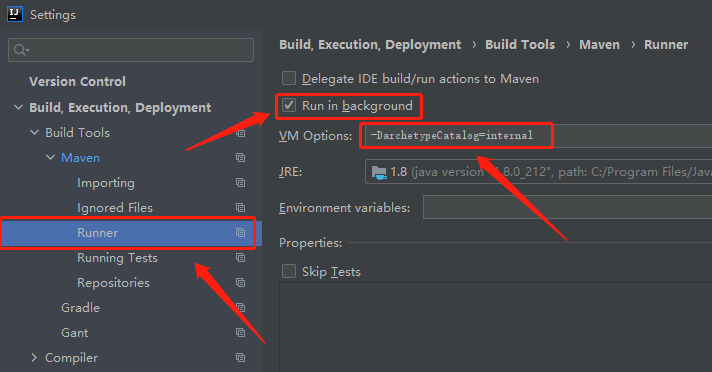
2、设置文件编码和换行模式
打开 Settings 设置面板,找到 File Encodings 页面,按如下图设置文件编码为 UTF-8:
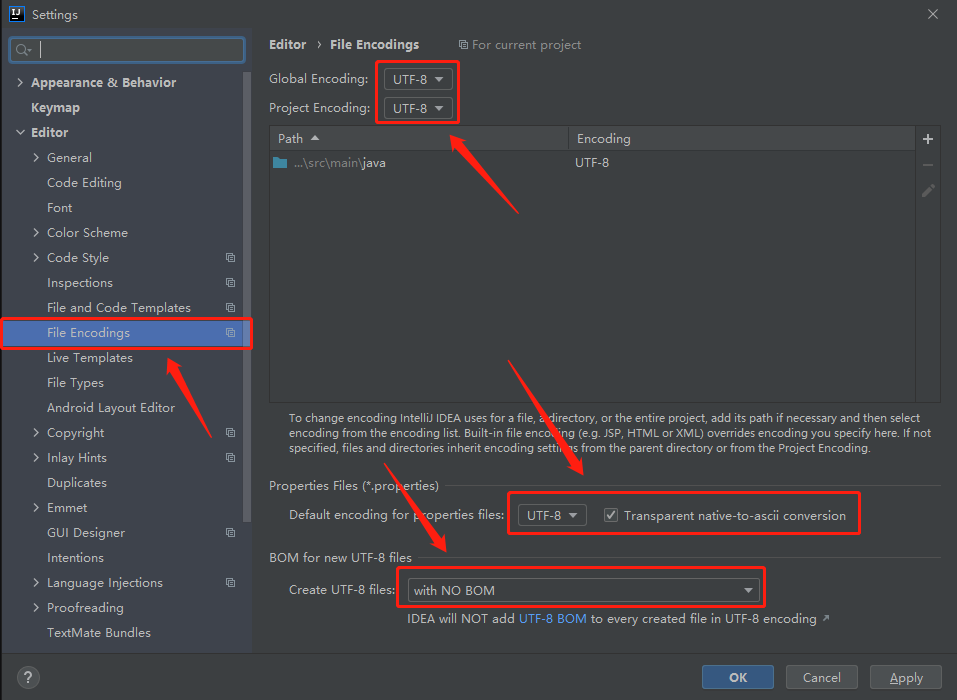
切换到 Code Style 设置页面,设置换行模式为: Unix and macOS(\n)
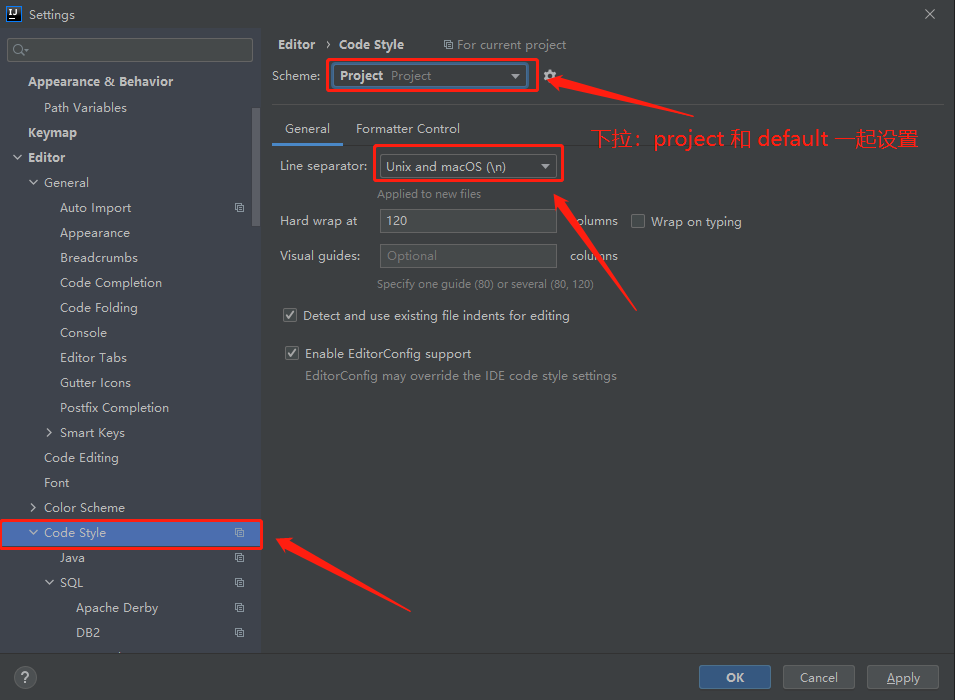
设置原因: 由于 windows 和 linux/mac 操作系统的换行方式不一样,Windows 下是
\r\n而 Linux 下是\n,所以如果项目代码是在 linux 环境下创建的话,那么在 Windows 下编辑的会把所有换行符都替换掉,所以需要设置一下换行符。
注意: 在 Scheme 选项中,Project 设置生效的是当前工程,为了后面新工程都是这种编码的话,可以下拉设置 Default 选项。
3、取消 tab 页单行显示
打开 Settings 设置面板,找到 Editor Tabs 页面,取消勾选 Show tabs in one row:
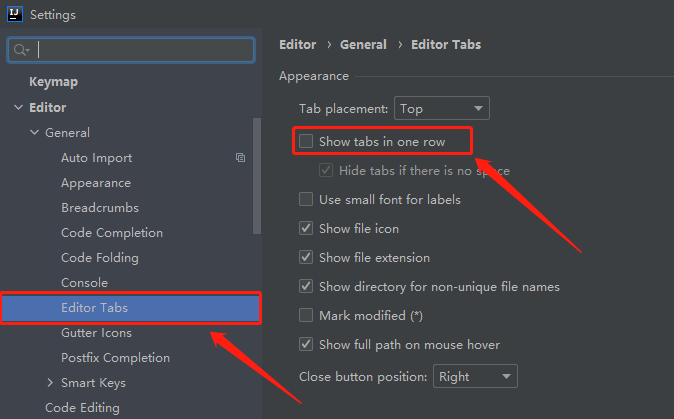
4、取消匹配大小写
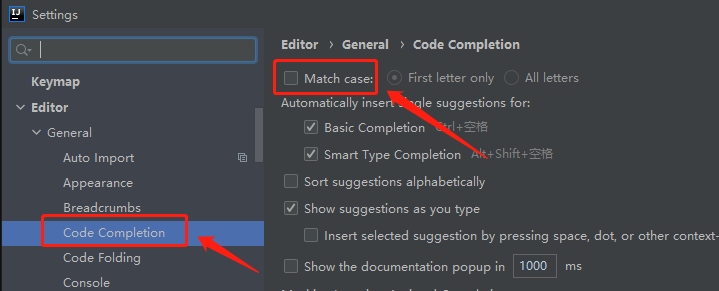
取消勾选后,输入小写 s,也能提示出 String。
5、设置双斜杠注释为紧跟代码头
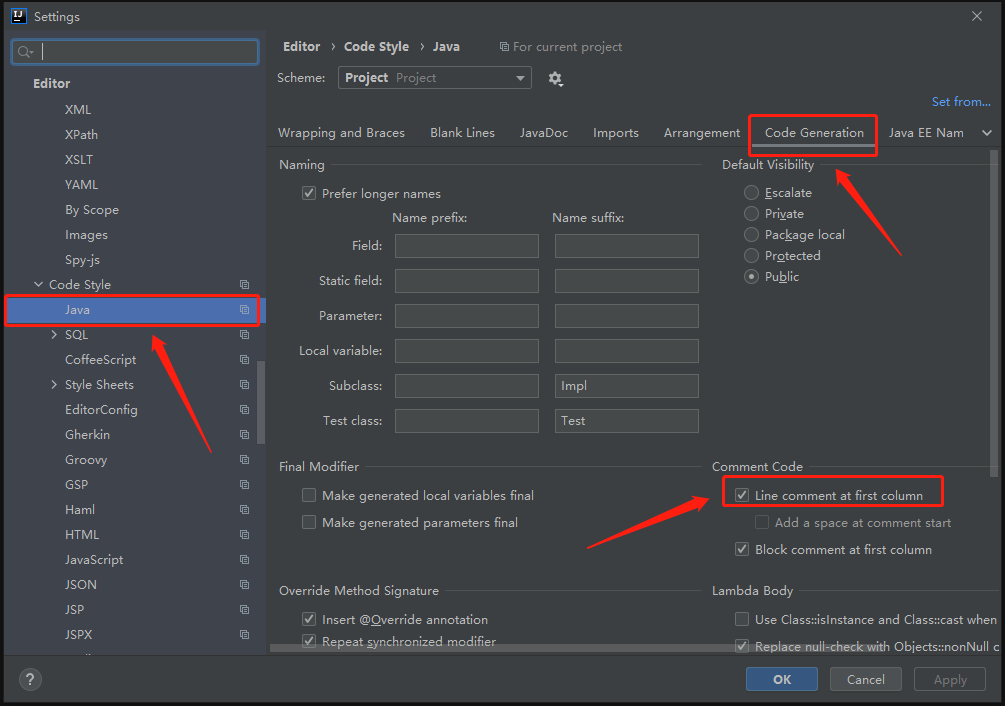
下面是修改效果:
public class Test {
// String before = "修改前";
//String after = "修改后";
}
- 1
- 2
- 3
- 4
6、优化版本控制的目录颜色展示
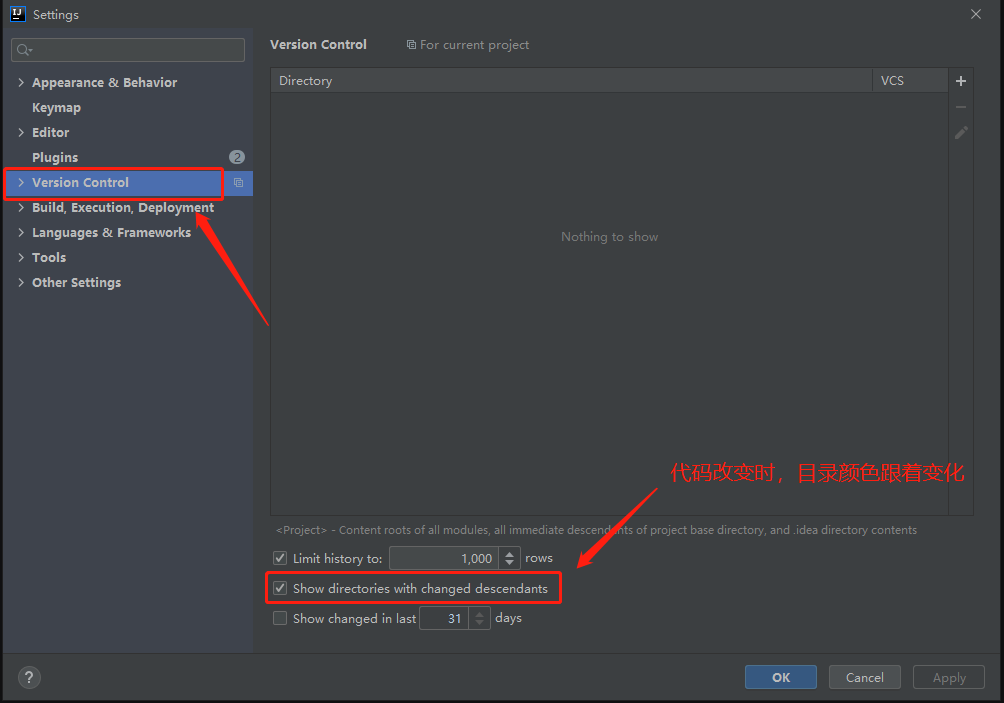
7、配置 Java 编译器版本
因为 IDEA 会默认使用 1.5 的 Java 版本,所以有时在添加新模块后需要我们自己手动设置 Java 编译器版本:
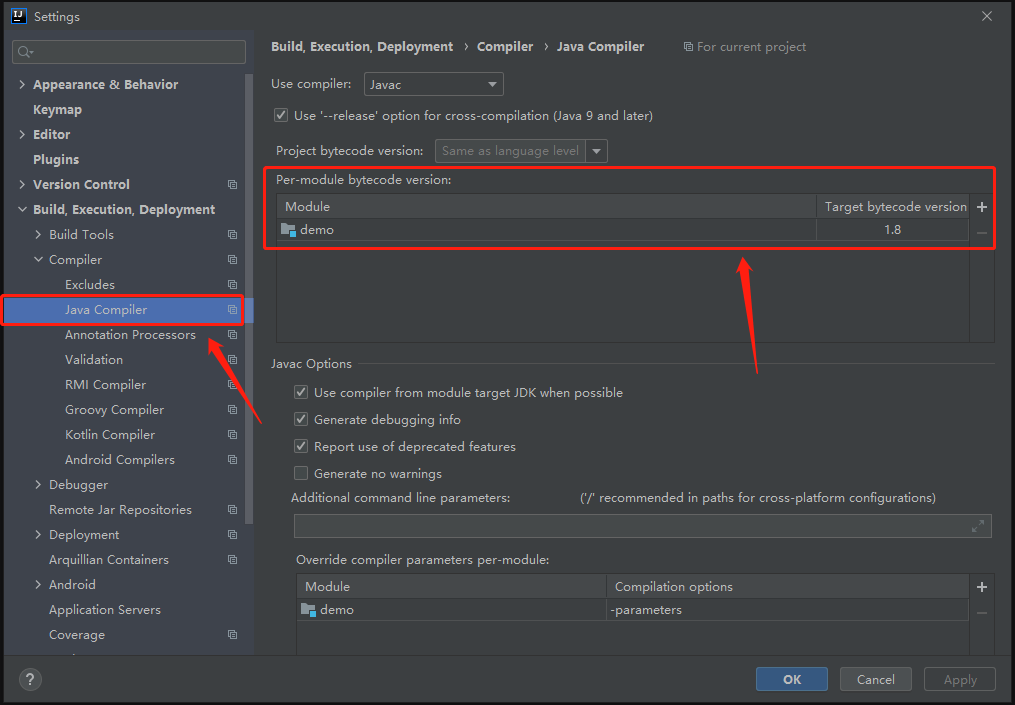
或者在 pom.xm 文件中指定 Java 版本:
<properties>
<java.version>1.8</java.version>
</properties>
- 1
- 2
- 3
8、配置热部署 Devtools
在需要热部署的模块中的 pom.xml 中引入 devtools 依赖:
<dependency>
<groupId>org.springframework.boot</groupId>
<artifactId>spring-boot-devtools</artifactId>
<scope>runtime</scope>
<optional>true</optional>
</dependency>
- 1
- 2
- 3
- 4
- 5
- 6
在模块或父类总工程师的 pom.xml 中引入插件:
<build>
<plugins>
<plugin>
<groupId>org.springframework.boot</groupId>
<artifactId>spring-boot-maven-plugin</artifactId>
<configuration>
<fork>true</fork>
<addResources>true</addResources>
</configuration>
</plugin>
</plugins>
</build>
- 1
- 2
- 3
- 4
- 5
- 6
- 7
- 8
- 9
- 10
- 11
- 12
设置自动构建:
选择 Setting -> Build,Execution,Deployment -> Compiler 勾选一下四个选项:
- Automatically show first error in editor
- Display notification on build completion
- Build Project automatically
- Compile independent modules in parallel
开启注册值更新:
按快捷键 ctrl + shift + alt + /,在弹出的 Maintenance 面板中选择 Registry...,在 Registry 面板中找到并勾选 compiler.automake.allow.when.app.running
最后需要重启 IDEA(2019以后的版本不用重启),生效之后只需要在修改了代码之后重新 Build Project 即可。
9、设置自动开启 DashBoard
在 .idea 目录下找到 workspace.xml 文件,找到 RunDashboard 的 component 标签:
<component name="RunDashboard">
<option name="ruleStates">
<list>
<RuleState>
<option name="name" value="ConfigurationTypeDashboardGroupingRule" />
</RuleState>
<RuleState>
<option name="name" value="StatusDashboardGroupingRule" />
</RuleState>
</list>
</option>
</component>
- 1
- 2
- 3
- 4
- 5
- 6
- 7
- 8
- 9
- 10
- 11
- 12
然后添加如下内容:
<option name="configurationTypes">
<set>
<option value="SpringBootApplicationConfigurationType" />
</set>
</option>
- 1
- 2
- 3
- 4
- 5
保存重启后生效。
10、设置 Terminal 的应用程序
进入 Settings 面板,找到 Tools 下的 Terminal 设置页面:
- 在
Project Settings一栏可以设置终端打开的默认路径以及环境变量设置; - 在
Application Settings一栏的Shell path中设置终端打开的应用程序,默认提供了cmd.exe和powershell.exe两个选项,可以更改为自己想要的终端,比如git-bash(C:\Program Files\Git\bin\bash.exe)。
二、自定义模板
1、创建自定义 Live Template
Live Template 能够帮助我们快速插入代码,提升编码效率,设置如下:
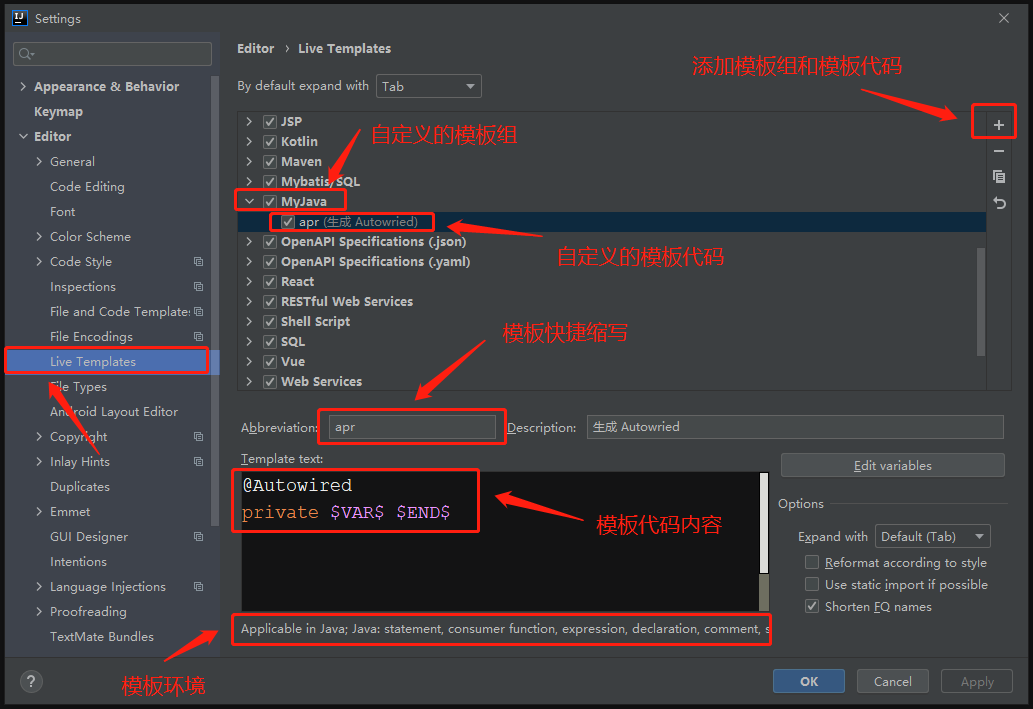
这里,我们创建了自己的自定义模板组 MyJava 并在模板组下面添加了一个代码模板 apr ,然后填写模板内容和模板所生效的环境。成功之后,当我们在设置的模板环境中输入 apr 之后就会出现模板提示,确定之后就会自动生成我们填写的模板代码内容。
2、创建自定义模板文件
1)、创建自定义 Mabatis 的 xml 模板文件
选择 File -> Settings,在设置面板中选中 File and Code Templates,然后按如下图方式添加模板
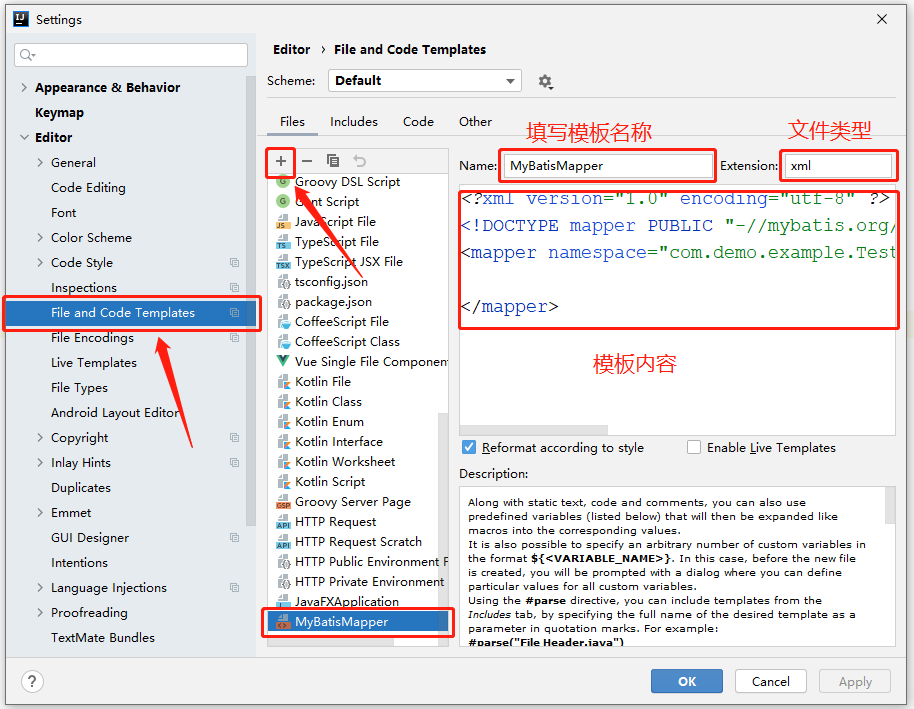
模板内容为:
<?xml version="1.0" encoding="utf-8" ?>
<!DOCTYPE mapper PUBLIC "-//mybatis.org//DTD Mapper 3.0//EN" "http://mybatis.org/dtd/mybatis-3-mapper.dtd" >
<mapper namespace="com.demo.example.TestMapper">
</mapper>
- 1
- 2
- 3
- 4
- 5
成功之后,当我们 右键 -> new 新建文件时就可以看到我们创建的模板选项了。
2)、创建自定义文档注释模板
当我们新建一个类、接口、枚举文件的时候,希望能够自定义生成我们想要的文档注释,这是我们可以修改已存在的模板文件来实现:
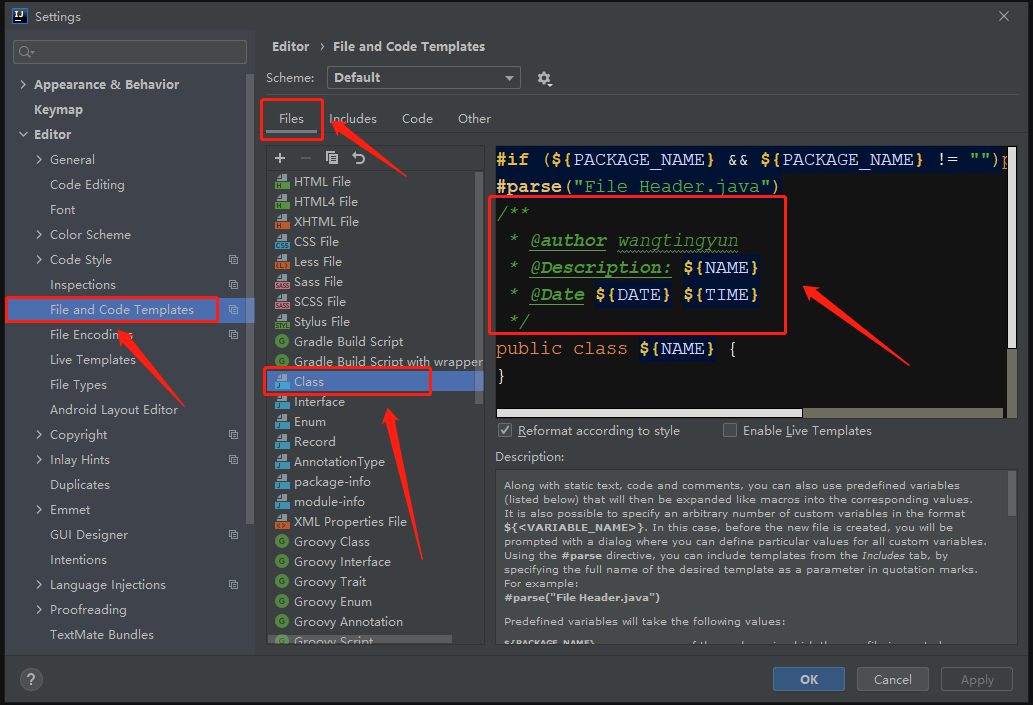
这里,我们在 Class 的模板中添加我们需要的文档注释信息,当再次新建类时就会出现我们添加的文档注释信息了:
/**
* @author wangtingyun
* @date 2021/8/4 14:36
*/
public class Test {
}
- 1
- 2
- 3
- 4
- 5
- 6
三、插件推荐
1、lombok
简化实体类中的 get()、set()、toString()、hashCode() 等方法:
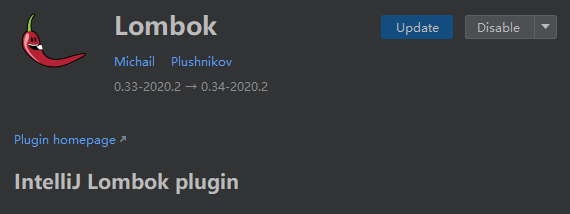
注意:如果网络出现问题搜索不到的话,可以手动下载插件 Lombok 然后手动安装。(需要根据自己的 IDEA 版本下载对应的 Lombok 版本插件,下载好后,在插件面板右侧,点击设置按钮,然后选择 Install Plugin from Dist,找到下载文件即可)
2、MybatisX
一款高效操作 Mybatis 的插件:
- 可以在映射器和 xml 之间来回跳转;
- mybatis.xml、mapper.xml 提示;
- 映射器和 XML 支持自动提示,例如 jpa(参考 MybatisCodeHelperPro)
- 集成 mybatis 生成器 GUI (从免费的 mybatis 插件复制)
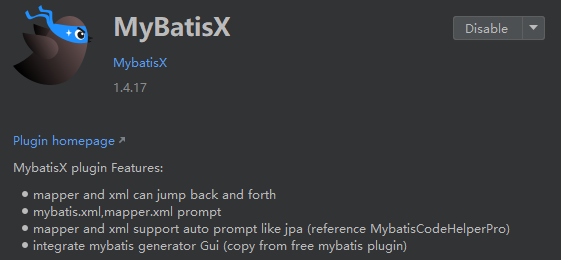
3、Codota
代码只能提示插件,只要打出首字母就能联想出一整条语句,还显示了每条语句使用频率。原因是它学习了我的项目代码,总结出了我的代码偏好。
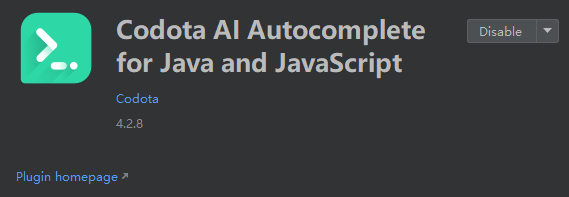
安装好重启后,需要点击 IDEA 右侧,的 codota 选项,打开引导面板,并点击 Learn Project Code 使其生效:
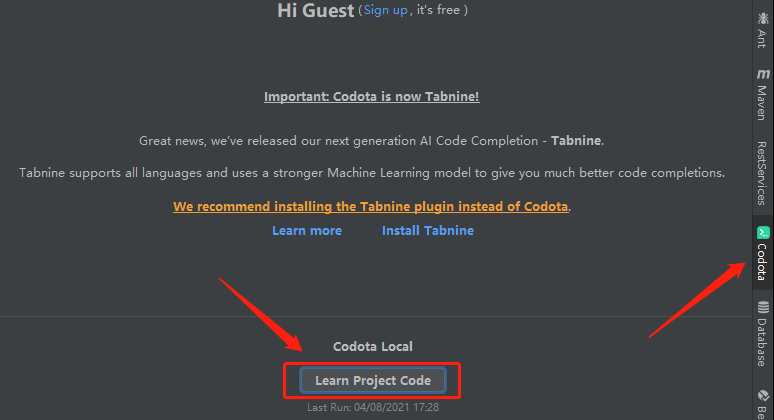
4、CodeGlance
一款代码缩略图显示插件,使用后右侧可以显示出代码的缩略图,当代码很多的时候,很方便查看。
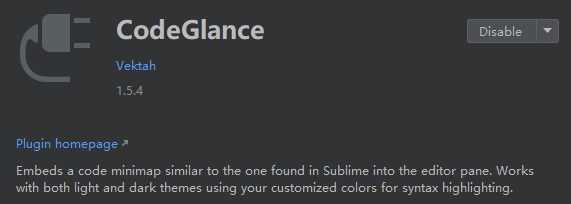
5、Alibaba Java Coding Guidelines
阿里巴巴代码规范检查插件,会按照阿里Java开发手册上规范帮我们检查代码,然后对代码做不同颜色展示,鼠标放上去,会看到提示内容,帮助我们写出更规范的代码。
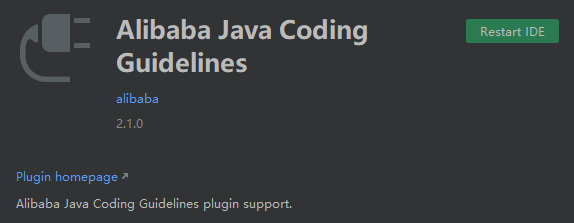
6、Translation
翻译插件,包含 谷歌翻译、有道翻译、百度翻译 翻译引擎。
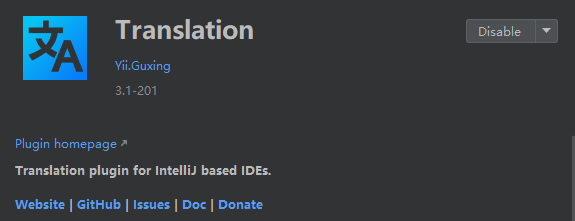
7、Rainbow Brackets
彩虹括号插件,成对儿的括号显示相同的颜色:
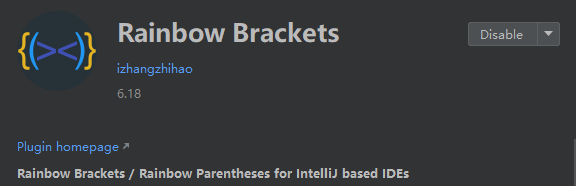
8、Eval Reset
一款可以重置 IDE 的插件:
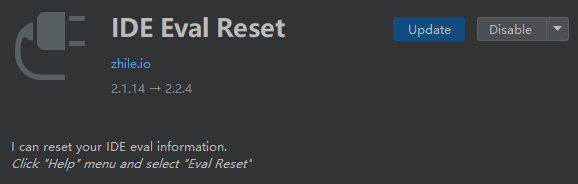
安装方式:
- 插件市场安装: 打开
Settings设置窗口,切换到Plugins页面,点击右侧的设置按钮,选择Manage Plugin Repositories,然后手动添加第三方插件仓库地:https://plugins.zhile.io;添加成功之后在Marketplace中搜索IDE Eval Reset插件进行安装。 - 本地安装: 点击下载插件包 Eval-Reset-2.2.4,然后在
Settings设置窗口的Plugins页面,点击右侧的设置按钮,选择Install Plugin From Disk,找到下载好的插件即可,或者直接拖进 IDE 中进行安装。
使用方式:
- 1、唤出插件的主界面: 如果 IDE 没有打开项目,在
Welcome界面点击菜单:Get Help->Eval Reset;如果 IDE 打开了项目,点击菜单Help然后选择Eval Reset; - 2、插件主界面功能: 右下角包含两个按钮和一个勾选项:
Reload用来刷新界面上的显示信息;Reset点击会询问是否重置并重启IDE,选择Yes则执行重置操作并重启IDE生效,选择No则什么也不做;Auto reset before per restart如果勾选了,则自勾选后每次重启/退出IDE时会自动重置IDE,你无需做额外的事情。
注意:该插件对于 2022 之后的版本无效,尽量使用低版本,同时,2021.2.2 之后的版本需要登录账号才能进行试用。所以,这里建议直接试用 IDEA 2021.2.2 的版本。
开源地址:https://gitee.com/pengzhile/ide-eval-resetter
9、EnvFIle
一款可以通过文件来设置环境变量的插件,允许将环境变量编写在本地文件然后再加载到项目中:
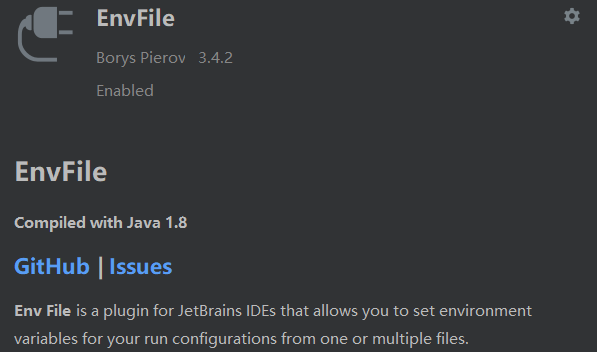
使用方式:
- 在项目目录下创建
.env文件,这里建议将该文件添加到在.gitignore文件中,避免上传到 git 项目上; - 在
.env文件中添加环境变量,形式为:name=value; - 点击项目的 点击 【Edit Configuration】,找到 EnvFile 配置栏,进行如下图操作添加
.env文件。
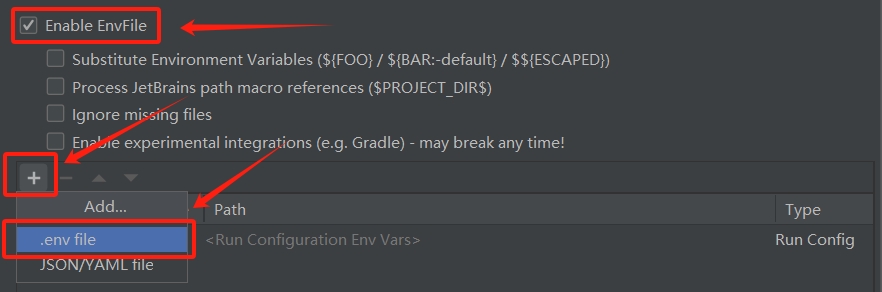
四、常用快捷键
- 快捷插入方法(constructor、setter、getter):
Alt + Insert - 快捷插入代码(包括 try/catch/inally 块、局部变量创建等):
Alt + Enter - 查看类的属性和方法:
Ctrl + o - 查看类或方法的具体信息:光标定位到要显示的类或方法中,按
F3 - 参数信息提示:在
Setting -> keymap中搜索 Parameter Info,然后设置快捷键,比如:Alt + p


